O erro 0x80070643 do Windows Update ocorre durante a instalação de uma atualização cumulativa e pode ser causado por vários factores. As causas possíveis incluem uma base de dados do Windows Update corrompida, a necessidade de reparação do .NET Framework ou um ficheiro de sistema em falta que desencadeia o erro.
O primeiro passo é examinar o sistema operativo e instalar a versão mais recente do .NET Framework. Se isso não funcionar, a execução do SFC, a instalação manual de actualizações e a atualização manual do Windows Defender deverão ajudar. Neste artigo, mostraremos diferentes métodos para resolver o erro de instalação – 0x80070643.
O que é o erro de atualização do Windows 10/11 0x80070643?
Basicamente, o Windows Update Error 0x80070643 é um daqueles erros comuns que parecem aparecer sempre na hora da instalação, especialmente para certas actualizações cumulativas ou actualizações relativas ao .NET Framework. Alternativamente, isso significa que, se isso acontecer, ele não consegue se instalar no seu sistema. Isso deixaria o seu sistema vulnerável ou privado de alguns tipos de melhorias de desempenho.
Aqui estão algumas das mensagens de erro que pode encontrar:
- Atualização 2018-11 para Windows 10/11 Versão 1803 para sistemas baseados em x64 (KB4023057) – Erro 0x80070643.
- Atualização para o Windows 10 versão 1511 para sistemas baseados em x64 (kb3106246) – Erro 0x80070643.
- Falha ao instalar em (data) – 0x80070643.
- Erro 0x80070643 Falha ao instalar o pacote MSI.
Existem diferentes variações desta notificação de erro, mas todas significam a mesma coisa: a instalação da atualização falhou e não será possível continuar sem corrigir o erro primeiro. Neste artigo da Outbyte, reunimos um guia completo para resolver o erro 0x80070643 do Windows Update.
Quais são as causas do erro de atualização do Windows 10/11 0x80070643?
Existem várias causas para este erro. Identificá-las será muito importante para a resolução bem-sucedida do problema.
- Ficheiros de atualização corrompidos ou incompletos: Por vezes, os ficheiros de atualização não são transferidos ou não são instalados corretamente, o que conduz a este tipo de erro.
- Problemas com o .NET Framework: Por vezes, as suas actualizações desenvolvem incompatibilidade ou são corrompidas.
- Interferência de antivírus ou software de segurança: Por vezes, estas ferramentas podem marcar os processos de atualização como malignos.
- Falha no serviço Windows Update: Por vezes, é apresentado um erro como 0x80070643 quando o serviço de atualização não está a funcionar como esperado.
Leia sobre erros semelhantes do Windows Update:
Passos para corrigir o erro de instalação – 0x80070643
Passo 1: Reiniciar o computador
Às vezes, reiniciar o computador sozinho resolve muitos problemas. Sempre que você instala uma nova atualização ou aplicativo, o Windows pode exigir que você reinicie o sistema. No entanto, é possível ignorar a instrução. Ignorá-la pode causar complicações, como os erros do ficheiro de registo.
Clique em Iniciar > Energia > Reiniciar e verifique se esta não é a solução.
Passo 2: Tentar novamente a instalação
A reinstalação pode ser bem sucedida desta vez. Vale a pena tentar antes de se aprofundar em técnicas avançadas de resolução de problemas.
Passo 3: Voltar a descarregar o ficheiro de instalação
O código de erro 0x80070643 inclui alguns erros de atualização como (kb3122947) e (kb4023057), em que o problema pode ser um ficheiro de instalação corrompido. Por vezes, obter o ficheiro novamente pode resolver o problema.
Antes de o descarregar novamente:
- Ter uma ligação à Internet adequada e sem problemas para evitar potenciais perturbações.
- Eliminar o ficheiro de origem para evitar a reinstalação da mesma versão defeituosa.
- Seguir este procedimento acelerará o processo de resolução do problema e não será necessário ir mais longe na resolução de problemas.
Passo 4: Utilizar o verificador de ficheiros do sistema
Por vezes, os ficheiros de sistema corrompidos entram em conflito com o processo de atualização. Utilize o SFC para os analisar e corrigir.
- Prima Windows + X e abra a Linha de comandos (Admin) ou o Terminal do Windows (Admin).
- Escreva o seguinte comando e prima Enter:
sfc /scannow. - Deixe que a ferramenta efectue a sua análise e corrija quaisquer resultados que possa detetar.
Quando terminar, reinicie o seu PC e tente atualizar novamente.
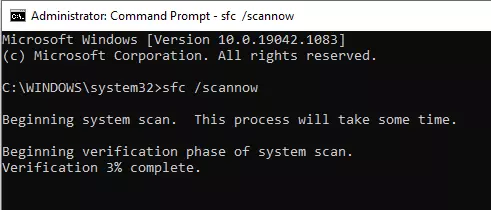
Passo 5: Repor os componentes do Windows Update
Se o erro 0x80070643 ainda estiver a aparecer, poderá ser útil repor os restantes componentes do Windows Update. Siga os passos abaixo:
Prima Windows + R e abra a caixa de diálogo Executar. No campo de texto, introduza cmd e prima Ctrl+Shift+Enter para iniciar a linha de comandos como administrador. Em seguida, introduza os comandos subsequentes, um a um, com um Enter após cada comando:
net stop wuauserv
net stop cryptSvc
net stop bits
net stop msiserver
Ren C:\Windows\SoftwareDistribution SoftwareDistribution.old
Ren C:\Windows\System32\catroot2 Catroot2.old
net start wuauserv
net start cryptSvc
net start bits
net start msiserverDigite exit e pressione a tecla Enter para fechar o prompt de comando. Depois disso, instale a atualização mais uma vez para verificar se o erro foi resolvido.
Passo 6: Renomear a pasta SoftwareDistribution
Renomear a pasta SoftwareDistribution é outra solução que pode funcionar para o erro 0x80070643. Isto pode ser útil se o registo de algumas actualizações tiver corrido mal ou em casos relacionados com o .NET Framework defeituoso.
Prima a tecla de atalho Windows + R para abrir a caixa de diálogo Executar. WIN + S, digite cmd e, uma vez na caixa de diálogo Prompt de Comando, pressione Ctrl + Shift + Enter. O prompt de comando é aberto como administrador. Seguinte: Prossiga com os seguintes comandos, um a um, premindo Enter após cada um:
net stop wuauserv
net stop bits
rename c:\windows\SoftwareDistribution SoftwareDistribution.bak
net start wuauserv
net start bitsUma vez concluída, tente instalar a atualização novamente.
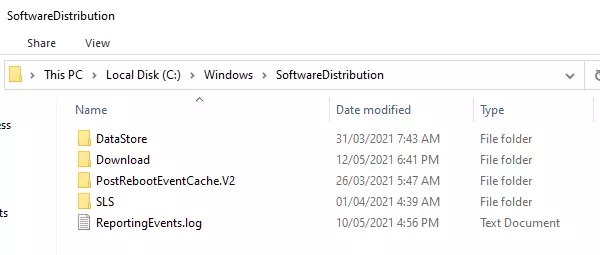
Passo 7: Limpar as pastas Catroot
As pastas Catroot e Catroot2 são essenciais para o processo do Windows Update. Se o erro 0x80070643 aparecer, redefinir a pasta Catroot2 pode resolver o problema. Siga estes passos:
Prima Windows + R para abrir a caixa de diálogo Executar. Digite cmd e, em seguida, Ctrl + Shift + Enter para executar o Prompt de Comando como administrador. Escreva os seguintes comandos, um a um, e prima Enter:
net stop cryptsvc
md %systemroot%\system32\catroot2.old
xcopy %systemroot%\system32\catroot2 %systemroot%\system32\catroot2.old /sExclua todo o conteúdo da pasta catroot2. Volte ao prompt de comando e digite: net start cryptsvc. Reinicie o Windows Update e a pasta Catroot será redefinida automaticamente.
Etapa 8: Instalar manualmente as atualizações
Instale manualmente se as atualizações automáticas não funcionarem. Para fazer isso,
- Abra o Explorador de Arquivos na barra de tarefas e, em seguida, Este PC.
- Clique com o botão direito do rato em qualquer parte do espaço da janela aberta e selecione Propriedades no menu de atalho.
- Em Sistema, consulte Tipo de sistema: se é de 32 ou 64 bits.
- Inicie-o e localize a atualização que está a causar o problema, uma vez que normalmente começa por KB, e copie o identificador da atualização.
- Aceda ao Catálogo do Microsoft Update Catalog, cole o identificador da atualização na caixa de pesquisa e transfira a versão correta – seja x86 para 32 bits ou x64 para 64 bits. Transfira e instale manualmente a atualização.
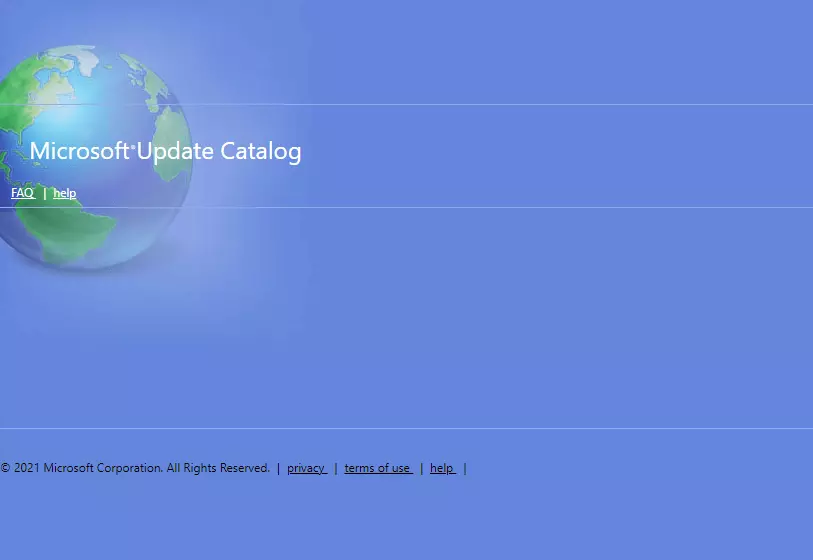
Passo 9: Desativar temporariamente o antivírus de terceiros
As soluções antivírus de terceiros podem interferir com os processos de atualização. Desativá-los temporariamente pode ajudar a contornar isso.
- Localize o ícone do seu antivírus na bandeja do sistema.
- Clique com o botão direito do rato e escolha Desativar ou Pausar Proteção.
- Execute novamente o procedimento de atualização e volte a ligar o antivírus.
Passo 10: Reparar ou reinstalar o .NET Framework
Também pode ser um sintoma de erros no .NET Framework. A reparação ou reinstalação do mesmo também pode reparar o erro 0x80070643.
- Abra o Painel de Controlo e clique na opção que diz Programas e Funcionalidades.
- Clique na entrada “.NET Framework” e, em seguida, clique em Reparar, se disponível, caso contrário, clique em Desinstalar.
- Aceda ao site oficial da Microsoft e transfira o .NET Framework. Depois, após o download, reinstale-o.
Faça essas alterações e depois reinicie para ver se o erro desaparece ou não.
Passo 11: Executar a resolução de problemas do Windows Update
O Windows contém uma solução de problemas integrada que pode detetar e corrigir automaticamente problemas com as actualizações.
- Abra as Definições com Windows + I.
- Abra Atualização e Segurança e, em seguida, clique em Resolução de problemas no lado esquerdo.
- Selecione Detectores de problemas adicionais e, em seguida, escolha Windows Update.
- Clique em Executar o solucionador de problemas e siga as instruções.
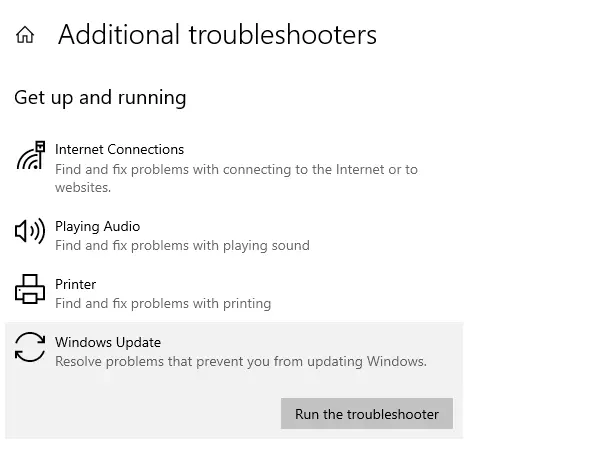
A resolução de problemas irá procurar problemas e tentar corrigi-los.
Passo 12: Otimizar o seu PC para estabilidade
No caso de o erro persistir, a otimização do seu PC é uma forma útil de lidar com a causa raiz do problema. Executar um software de otimização de PC de confiança como o Outbyte PC Repair irá limpar ficheiros desnecessários, reparar erros de registo, suavizar o desempenho que pode resolver problemas relacionados com a atualização.
Perguntas frequentes
1. O que é o erro 0x80070643?
Ou seja, várias falhas na instalação de actualizações do Windows, provavelmente relacionadas com corrupção de ficheiros, .NET Framework problemático ou interferência por parte do antivírus.
2. O erro 0x80070643 pode ser corrigido sem reinstalar o Windows?
Normalmente, um dos passos acima resolve o problema; a atualização do serviço ou a reparação do .NET Framework devem resolver o problema.
3. Porque é que o .NET Framework produz erros de atualização?
Os ficheiros em conflito de uma versão anterior ou danificada do framework interferem com as actualizações.
4. Devo desativar o meu antivírus durante as actualizações?
Além disso, tente desativar o software antivírus de terceiros, caso este possa interferir com a atualização; lembre-se de o ativar novamente após a atualização, por razões de segurança.
5. Como evitar erros de atualização no futuro?
Mantenha o seu sistema optimizado: Utilize utilitários como o Outbyte Driver Updater para atualizar os controladores de vez em quando e instale regularmente as actualizações do Windows.




